Facebook Reels 在社群媒體上非常流行。它們讓您沉浸在簡短而迷人的視訊世界中,激發您的興趣並提供數小時的娛樂。捲軸實際上包含可以根據您的喜好或品味進行更改的信息,其中包括生活竅門、舞蹈挑戰和有趣的時刻。問題是,可能很難找到您喜歡或保存的那些捲軸。你有拯救他們的動機,不是嗎?但找到它們並不總是那麼容易。會心 如何在 Facebook 上尋找已儲存的捲軸 在這些情況下很有幫助。如果你能掌握這個方法,你可能會隨時喜歡你收藏的喜愛的視頻,而不必無休止地瀏覽。
您還可以提高您的 Facebook 透過了解如何查看、查看、觀看、檢查或在 Facebook 上儲存或喜歡的影片來體驗。無論您是在電腦上還是在手機上,尋找和整理您喜愛的電影都比您想像的要容易。
什麼是 Facebook Reels?
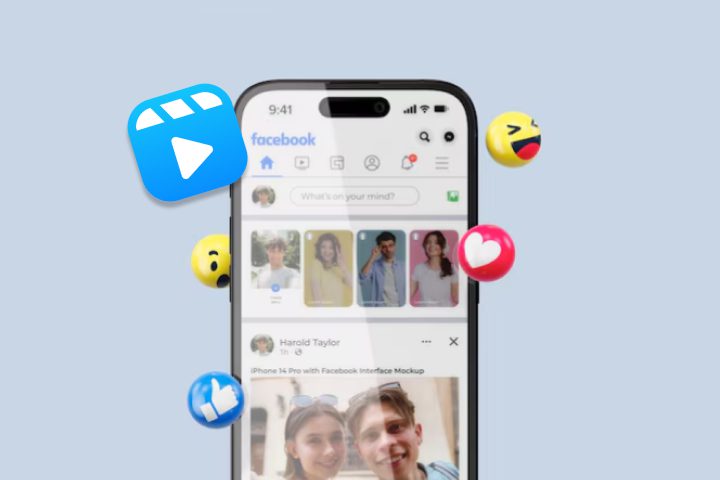
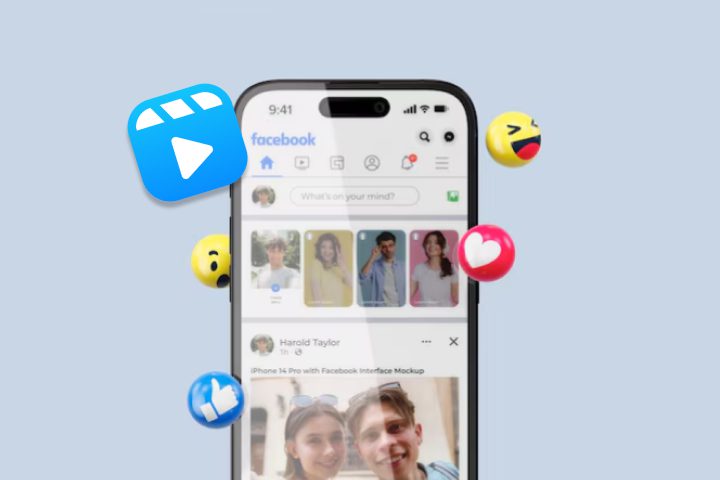
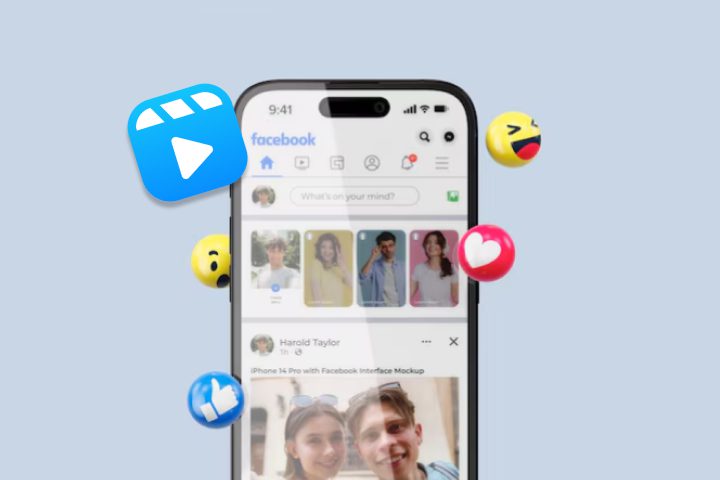
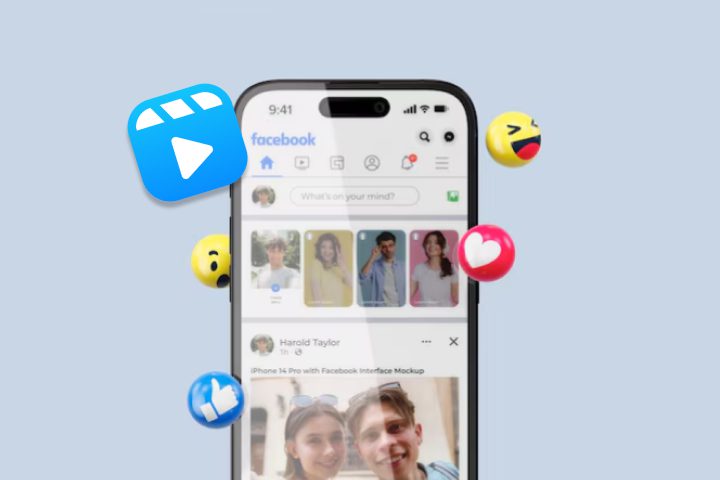
Facebook Reels 代表了 Meta 的短影片內容方法,旨在透過簡短而迷人的爆發來吸引和娛樂觀眾。借助這些捲軸,人們可以生產出 90秒 充滿想像力的剪輯、音樂和效果的影片。其格式很簡單。
垂直視頻 在您的提要、故事或特定捲軸部分中彈出的內容變得可滾動。從說明到個人經歷,甚至病毒趨勢,一切都在那裡。製作人和臨時用戶經常選擇 Reels,因為該社交網路上呈現的內容具有相關性和創造性。他們的主要目標是 增加用戶互動 並提供一個短形式娛樂的平台。它們非常適合娛樂、分享幕後照片和展示能力。
你的 捲軸 由於 Facebook 擁有龐大的受眾群體,因此可以接觸到世界各地的朋友和親戚,甚至新觀眾。他們與像這樣的平台競爭 抖音 並保持用戶參與度。為了讓您的提要保持有趣,您會經常遇到透過演算法滿足您興趣的訊息,而 Reels 也為 Facebook 的內容組合提供了動態的觸感。
Facebook Reels 與 Instagram Reels 相同嗎?
儘管有相似之處,Facebook 和 Instagram 捲軸不一樣。由於它們都是元發明,因此它們的功能、圖像和介面具有可比性。類似 Instagram,您也可以在此處包含文字、音樂和效果,但它們的範圍和目的不同。捲軸在 Instagram 上受到更多關注,它們在“探索”選項卡上突出顯示,並在用戶源中優先顯示。相比之下, Facebook 合併 捲軸 作為多個功能之一,例如故事或群組。
但是,如果您了解另一個的用法,您會發現另一個很容易使用。但是,請不要忘記,您的材料不會自行在不同平台之間傳輸或鏡像。如果您想在這個特定網路上監控您的視頻,學習如何在 Facebook 上找到已儲存的影片至關重要。
Facebook 和 Instagram Reels 是否同步?
並非總是如此,因為即使 Meta 允許交叉發布,您在 Instagram 和 Facebook 上保存或喜歡的內容也不會同步。這意味著每個程式都需要您單獨處理您保存的和喜愛的捲軸。例如,您在 Facebook 上喜歡或儲存的捲軸不會顯示在 Instagram 的已儲存資料清單中。因此,了解如何在 Facebook 上查看喜歡的影片對於有效控制您的活動至關重要。
透過 Facebook 家長安全引導他們
如何透過 iPhone 和 Android 找到 Facebook 上已儲存和喜歡的 Reels?
適用於iPhone
- 點擊 Facebook 應用程式圖示將其打開。確保您已登入並點擊螢幕右下角的個人資料圖片。
- 點選右下角的三條水平線(選單)。
- 從選單選項中選擇“已儲存”。您保存的所有內容(包括捲軸)都將在此處可見。尋找喜歡的捲軸。
- 點選三行返回選單。點選設定下的活動日誌。
- 選擇交互,然後選擇喜歡和反應。篩選結果以查看您喜歡的捲軸。
對於安卓
步驟 1. 從主畫面或應用程式抽屜啟動 Facebook。點擊右上角的三條水平線(漢堡圖示)。
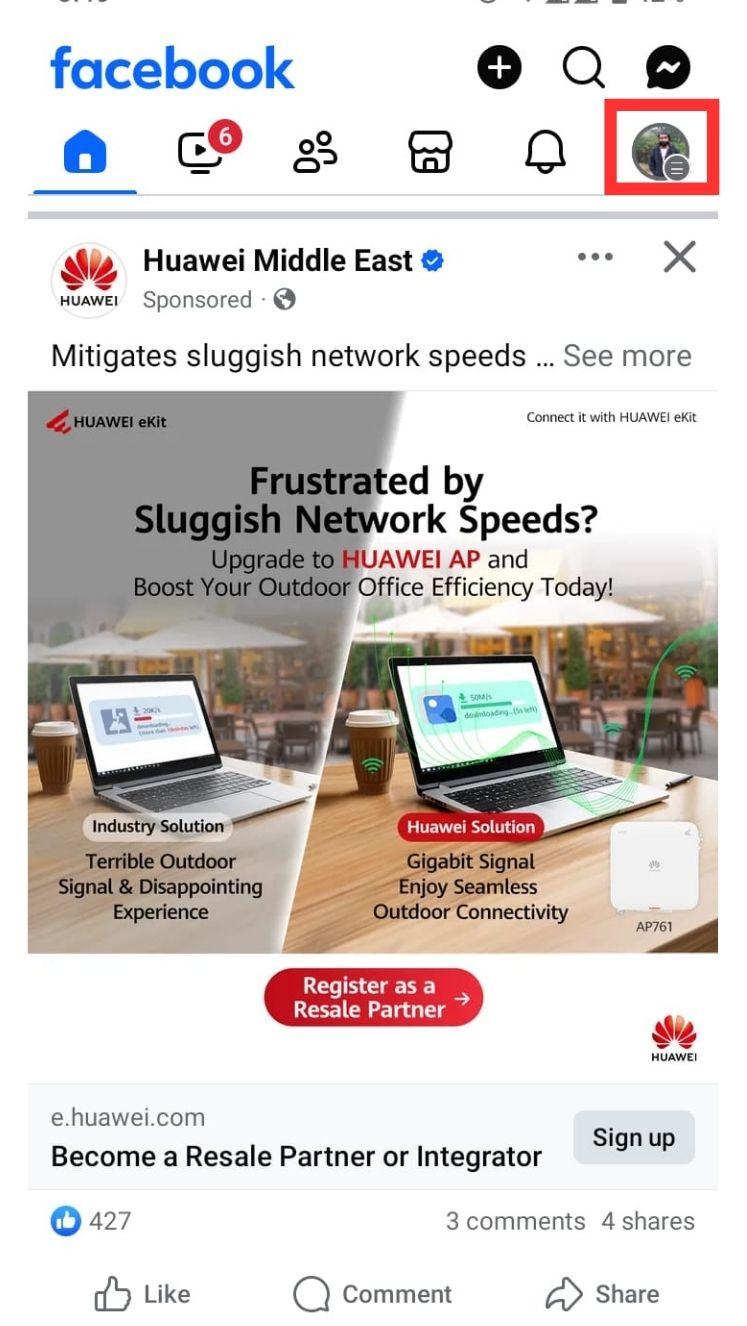
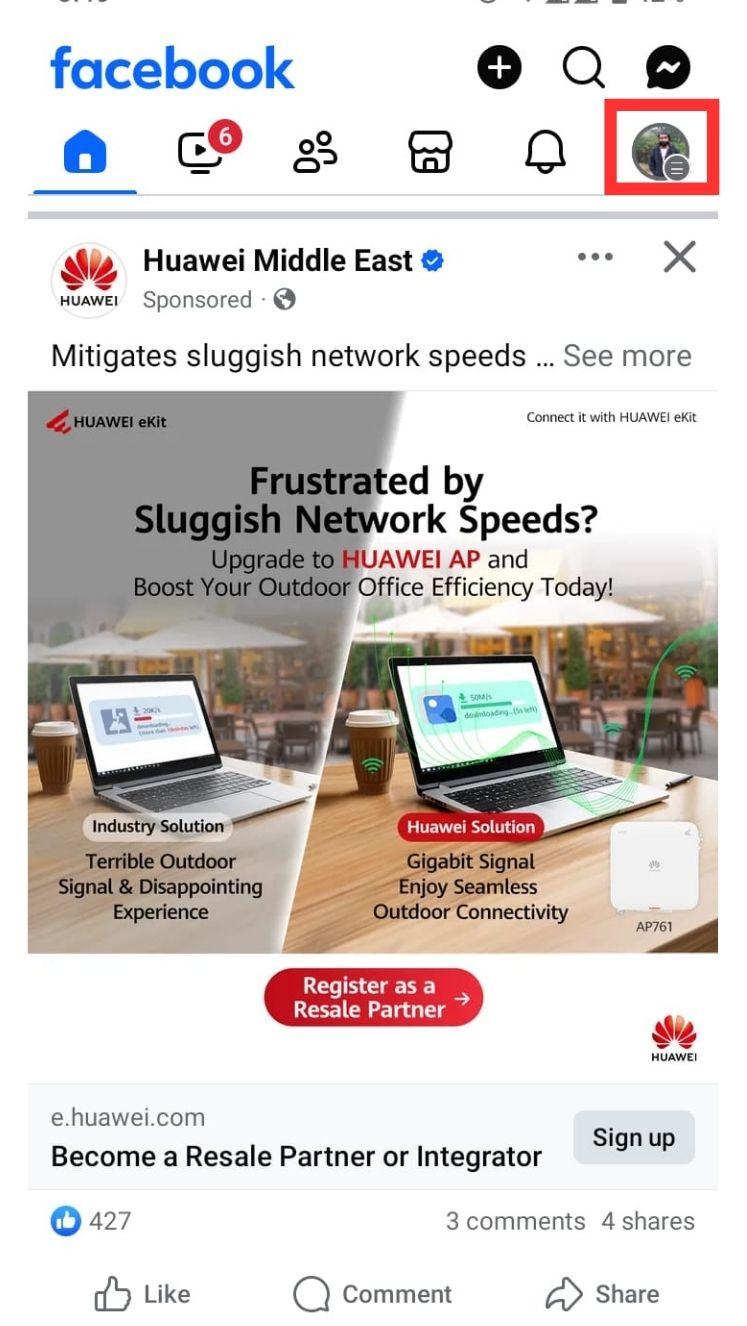
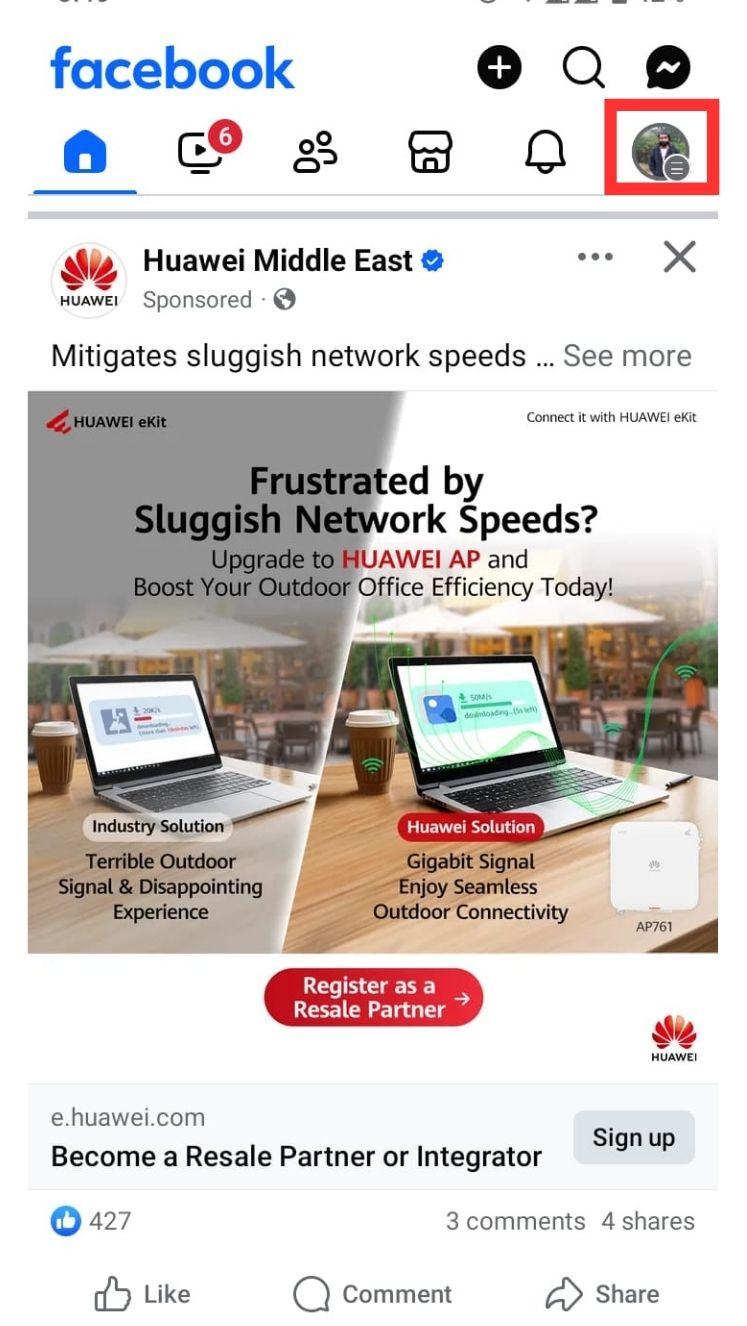
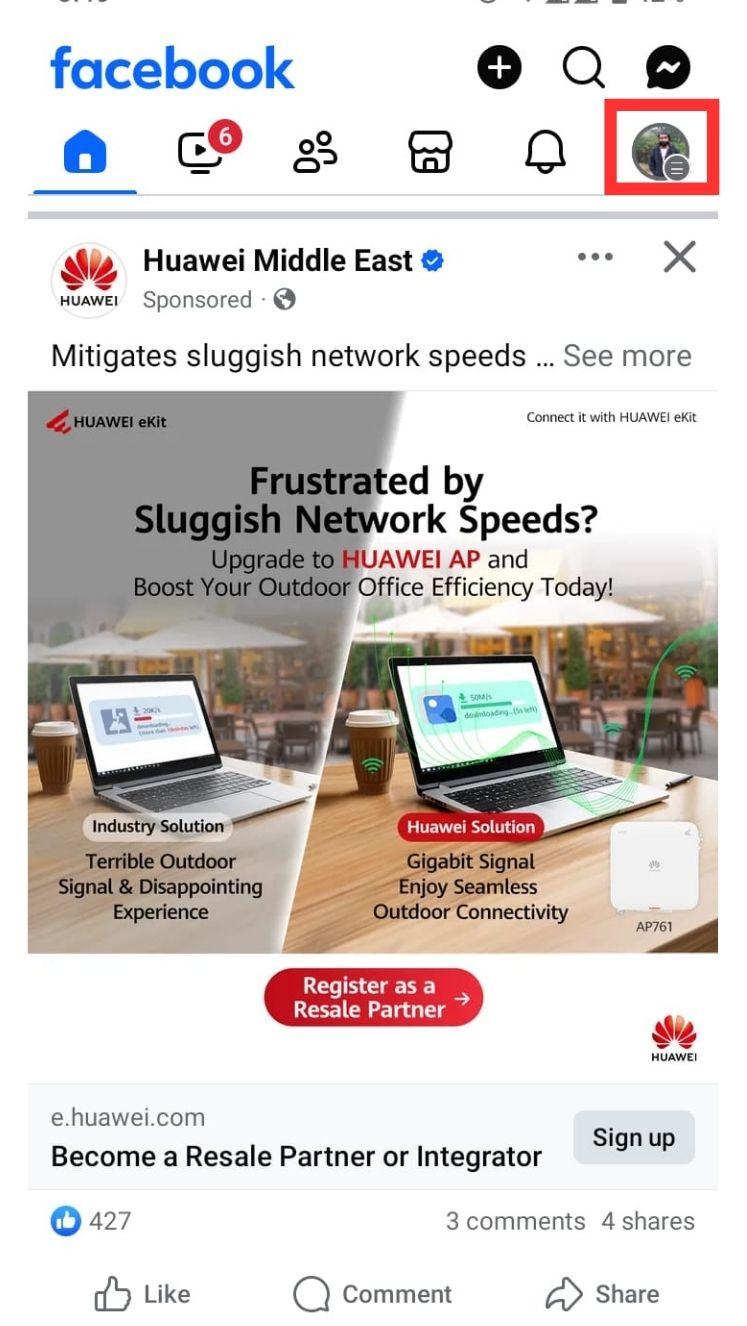
步驟 2. 向下捲動並選擇「已儲存」以查看已儲存的捲軸。尋找已儲存和喜歡的捲軸。
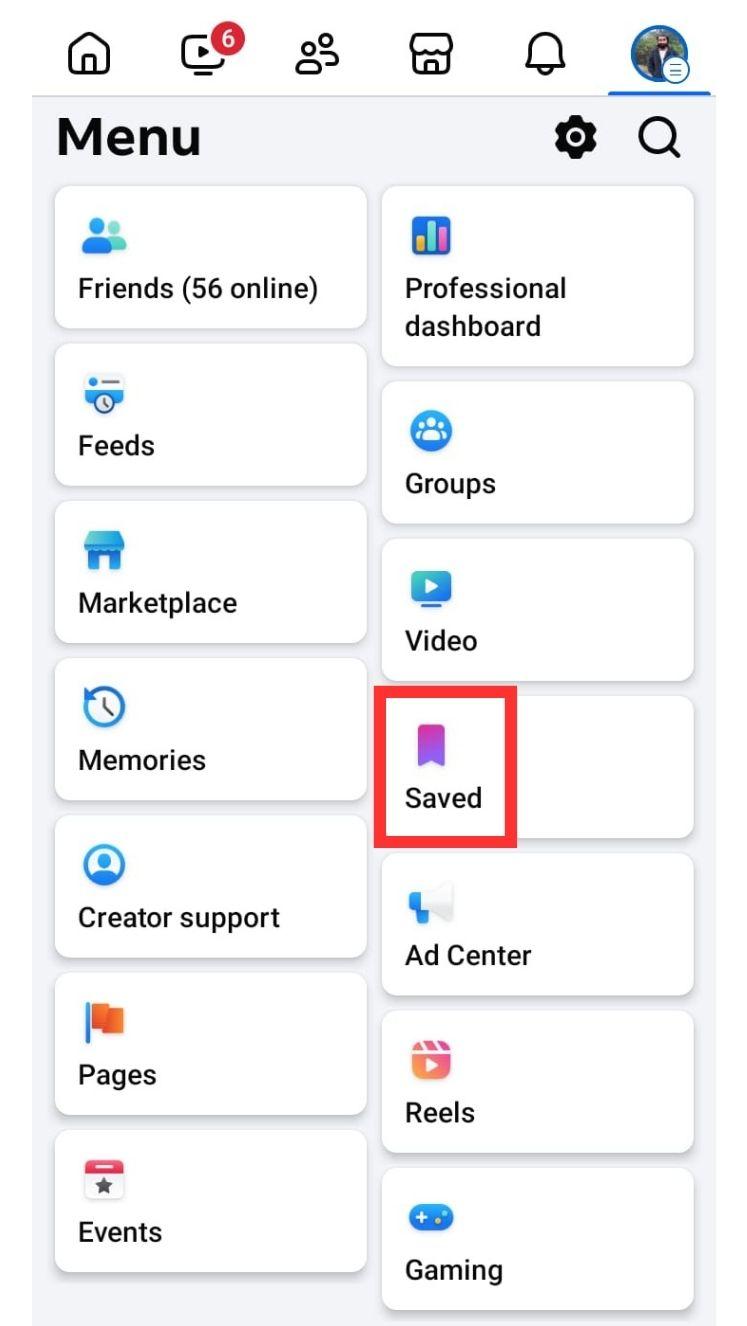
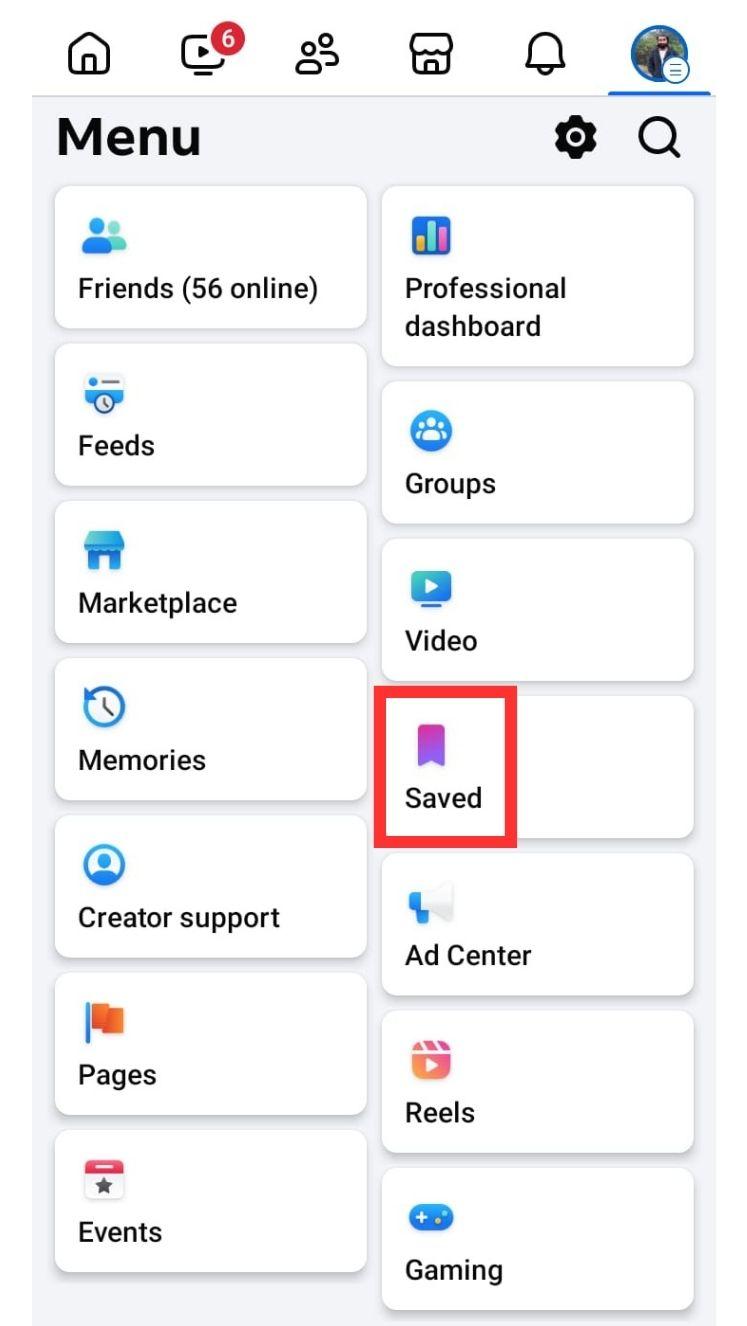
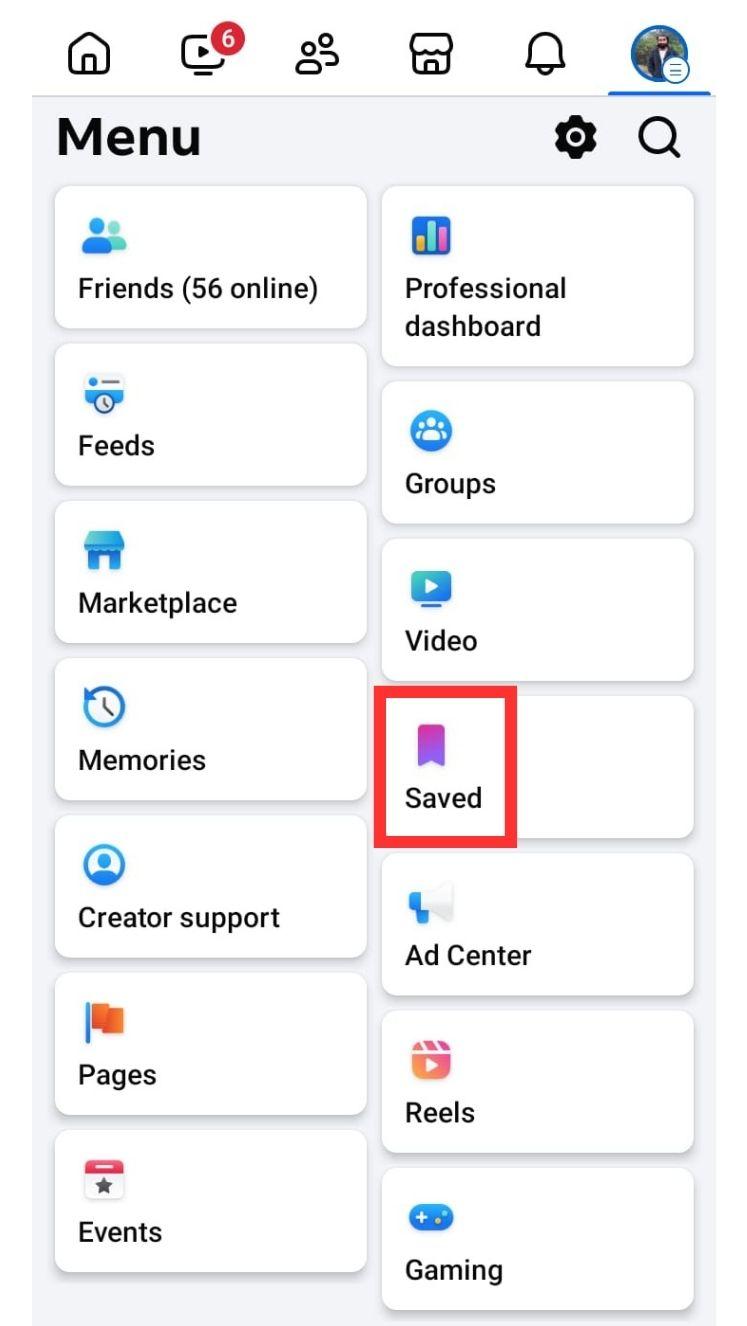
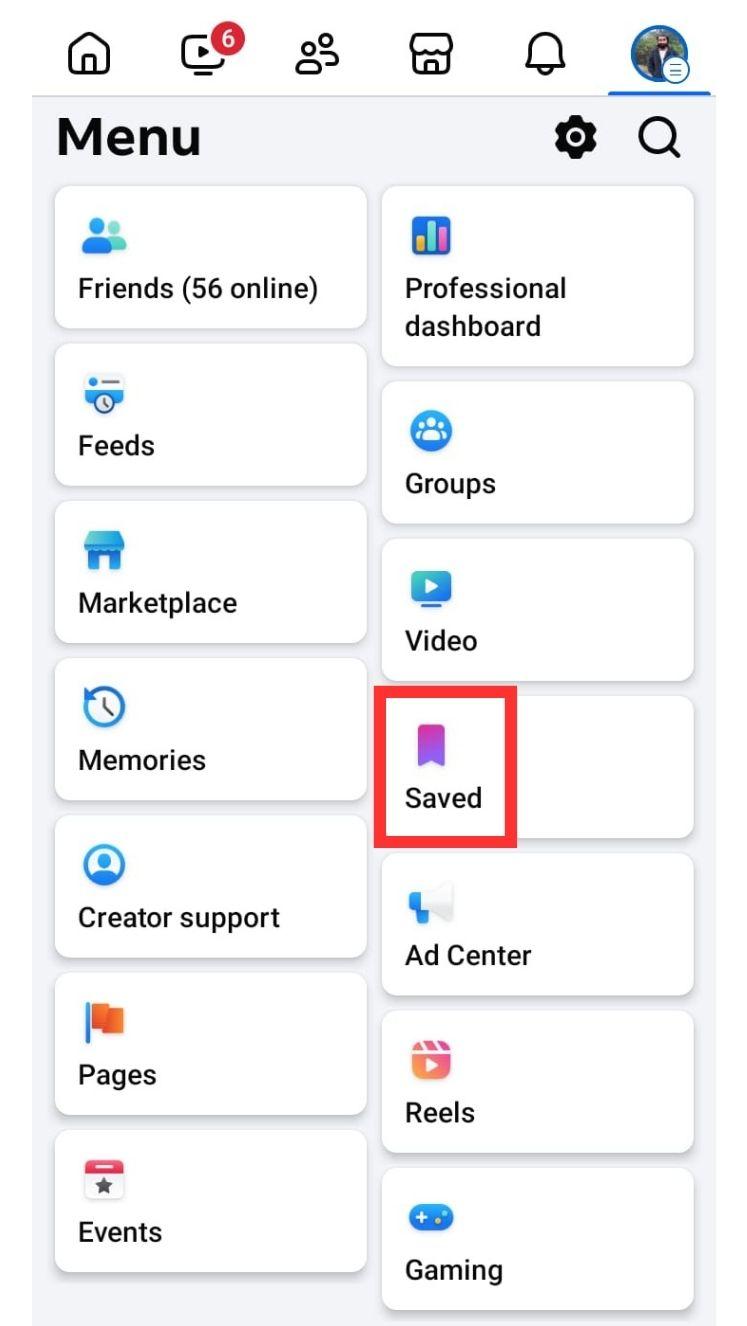
步驟3.返回主選單。捲動並點擊設定下的活動日誌。
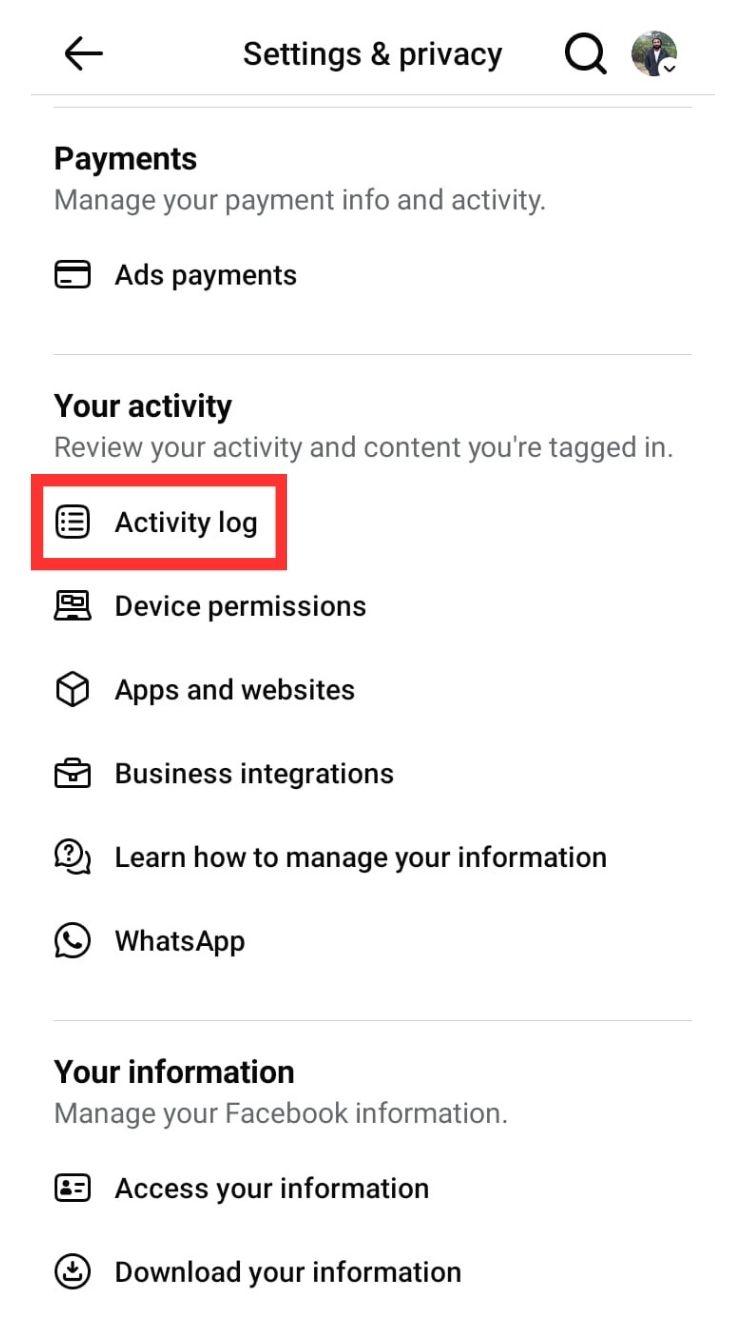
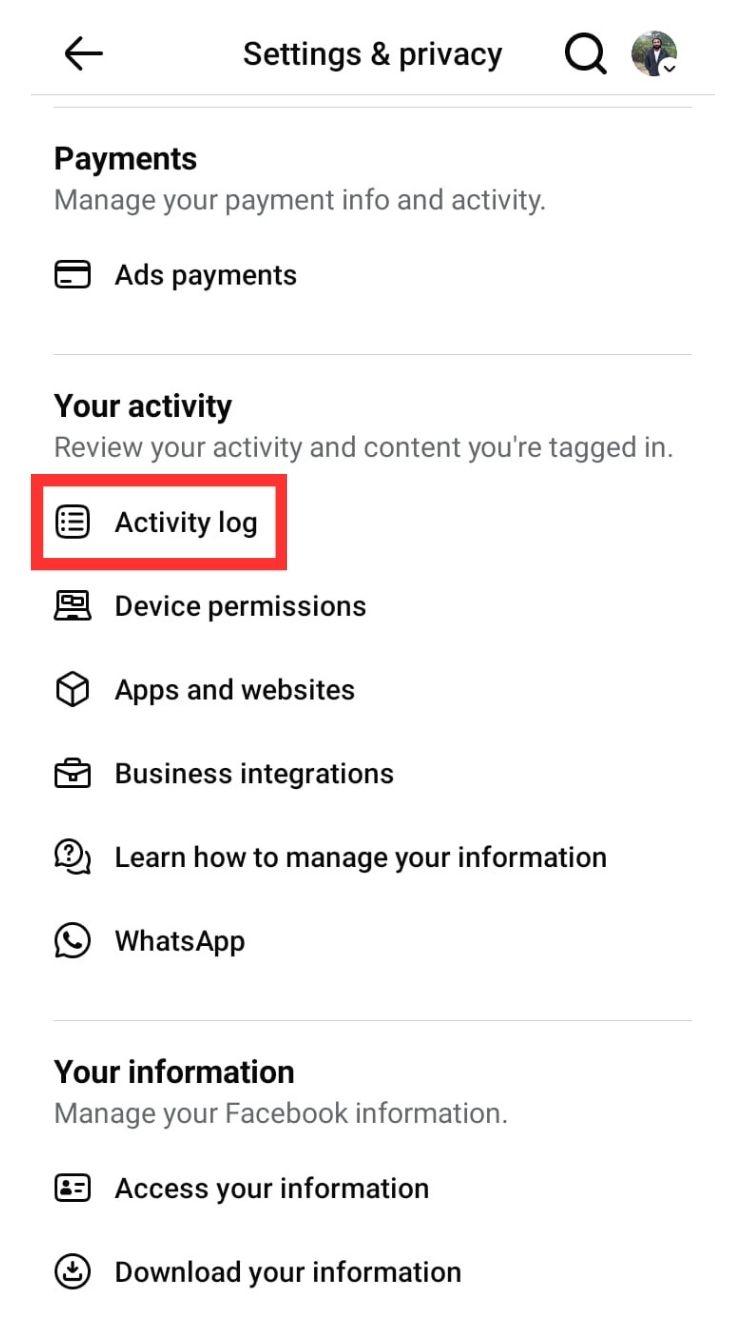
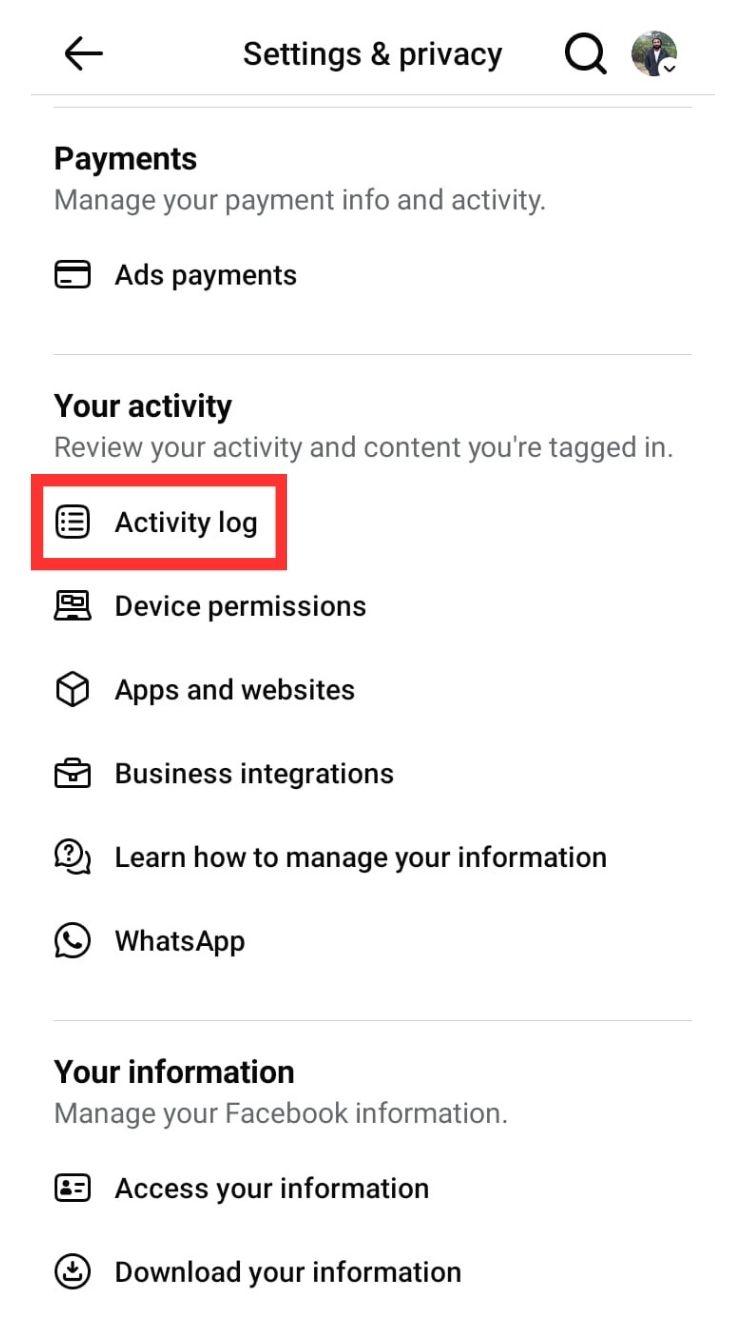
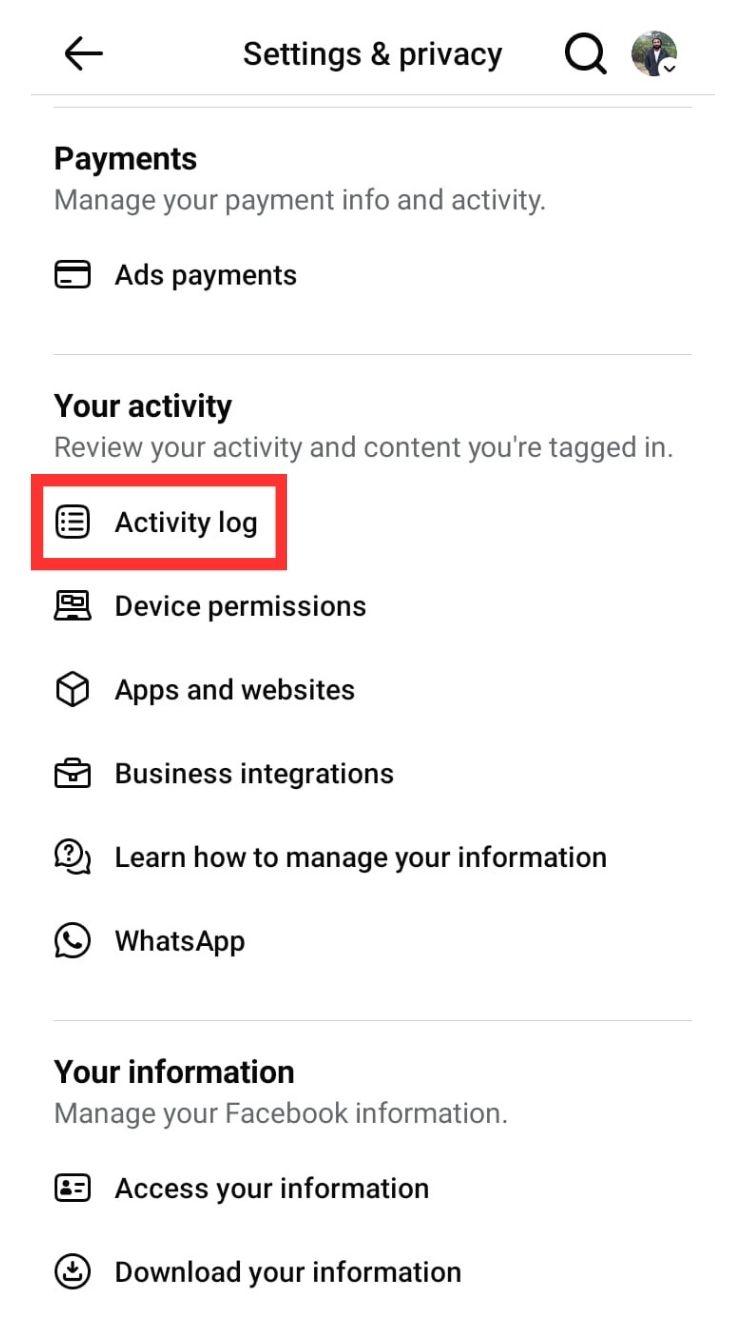
步驟 4. 選擇“互動”,然後點選“讚”和“反應”。
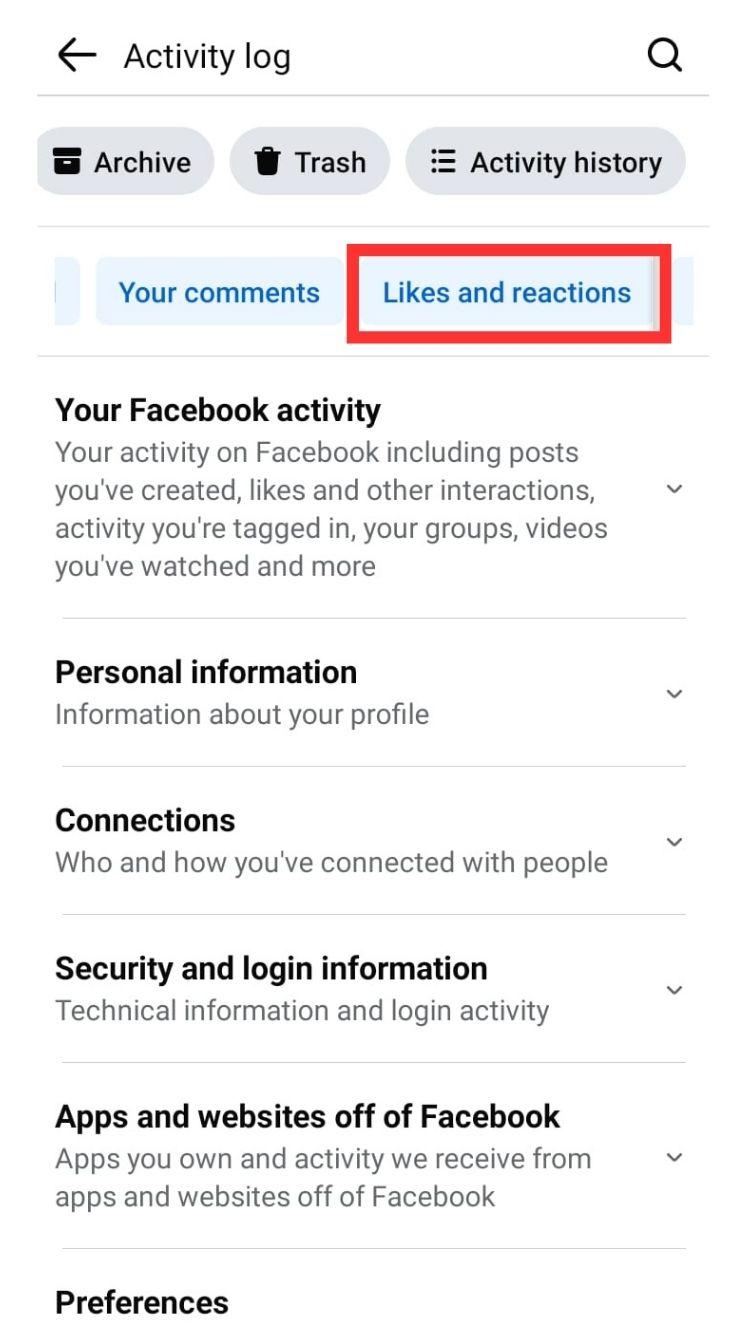
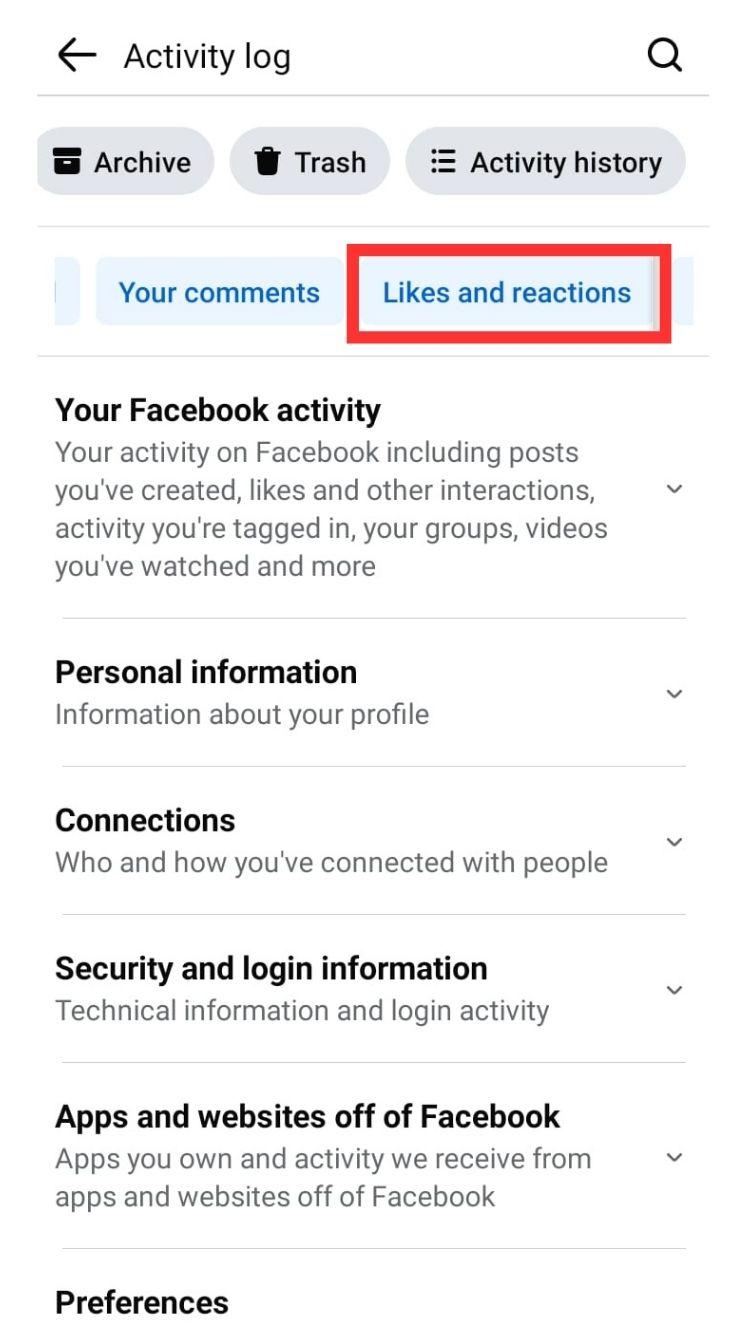
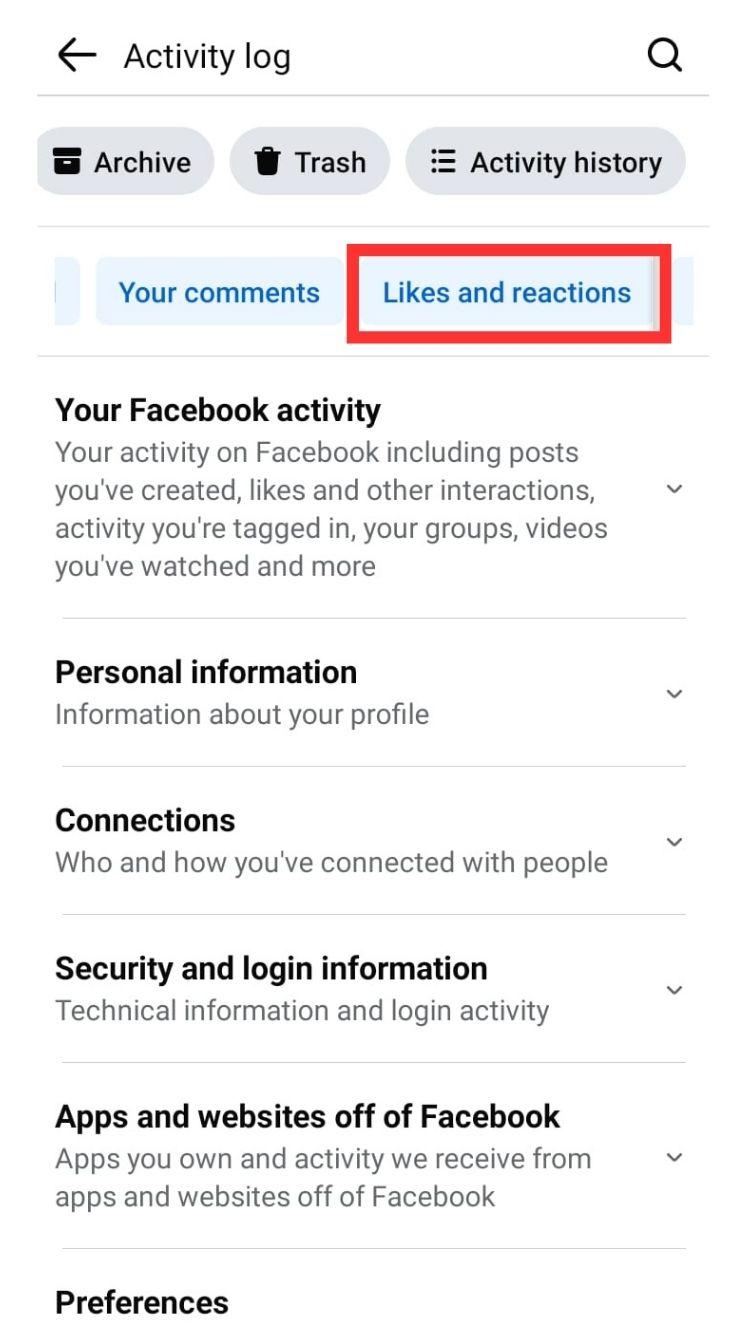
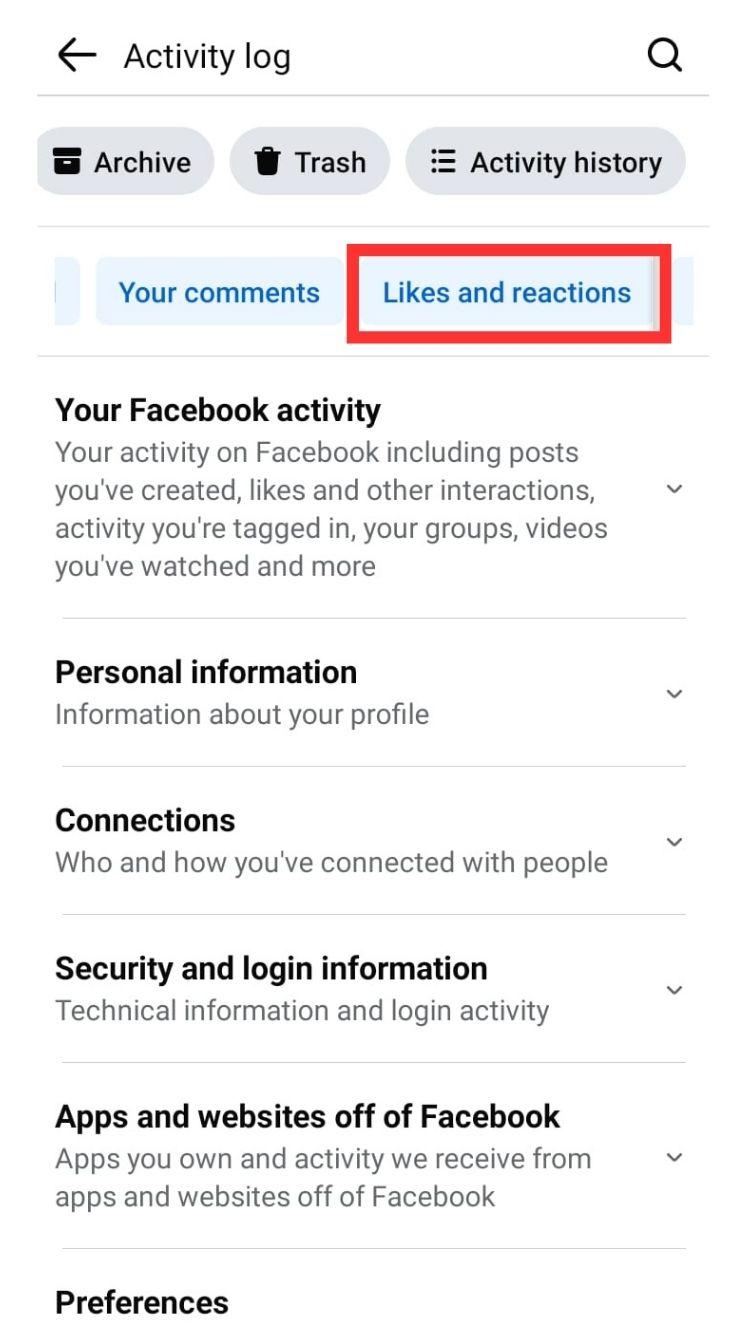
步驟 5. 如果需要,調整過濾器以僅關注捲軸。
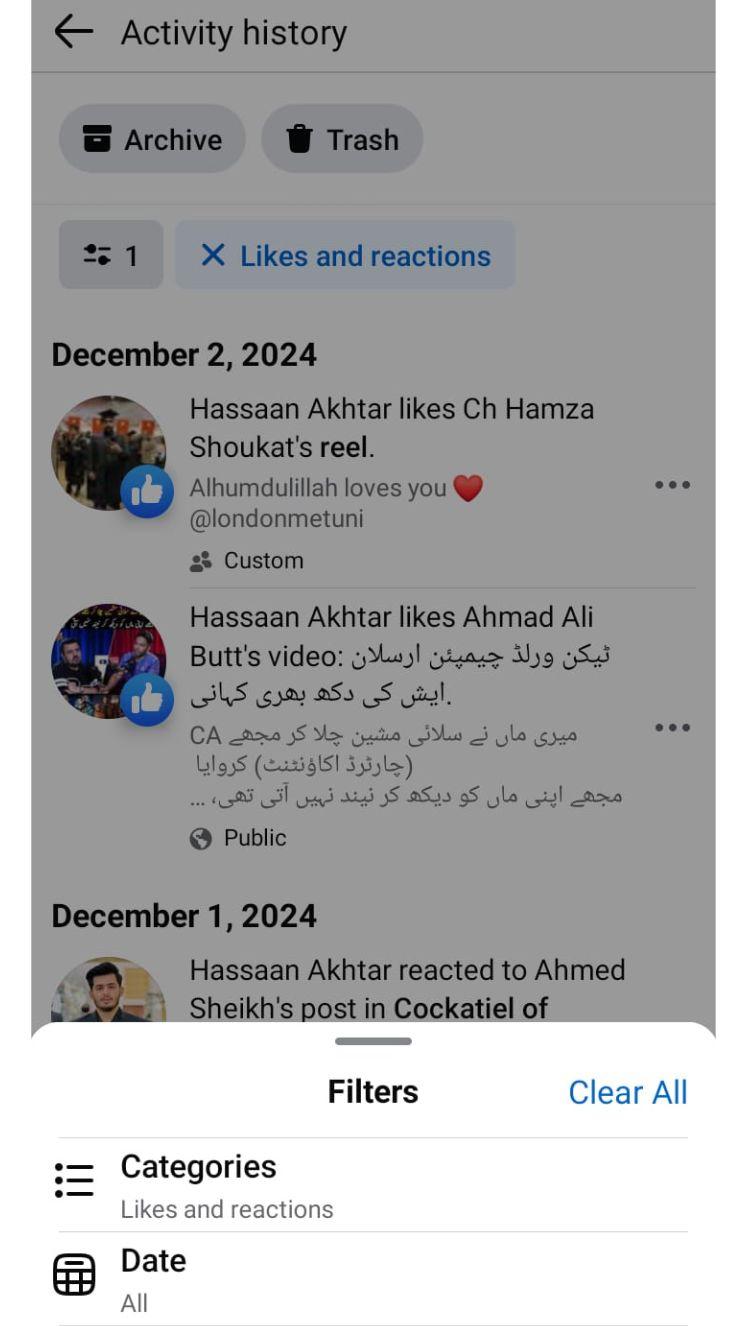
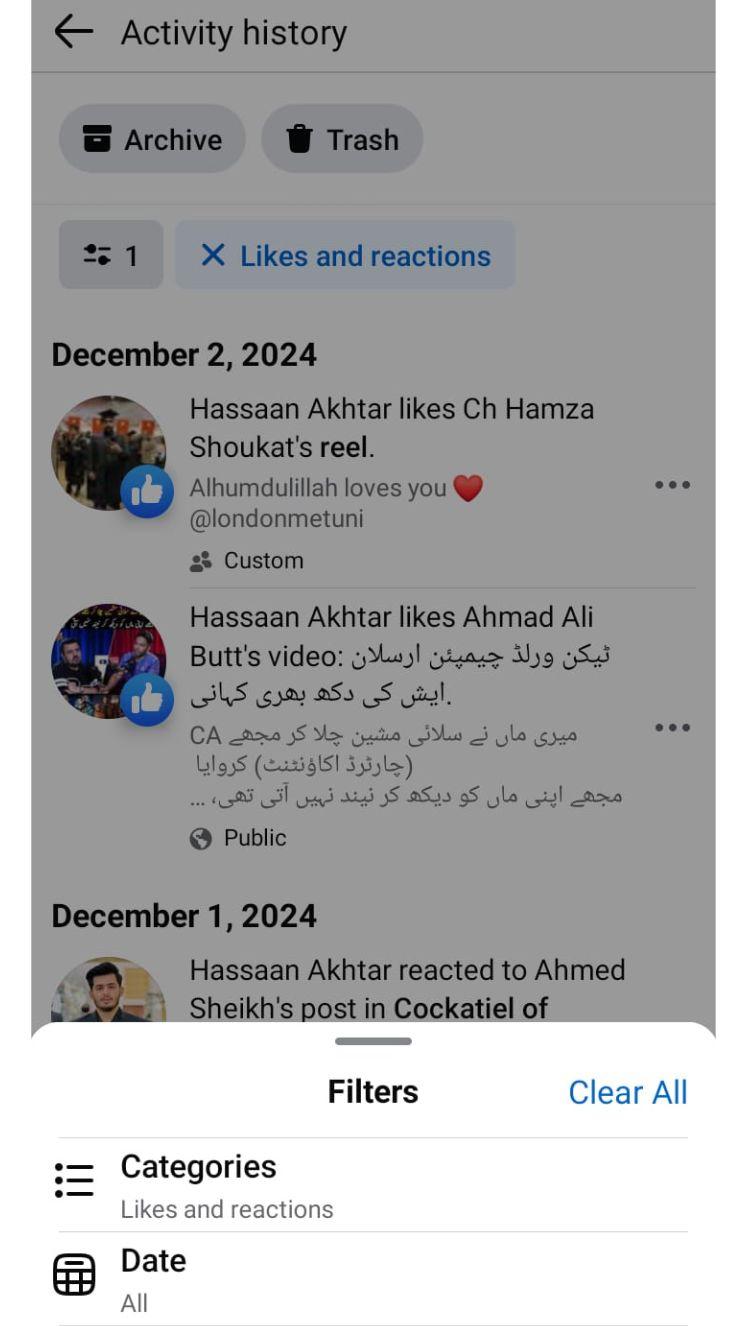
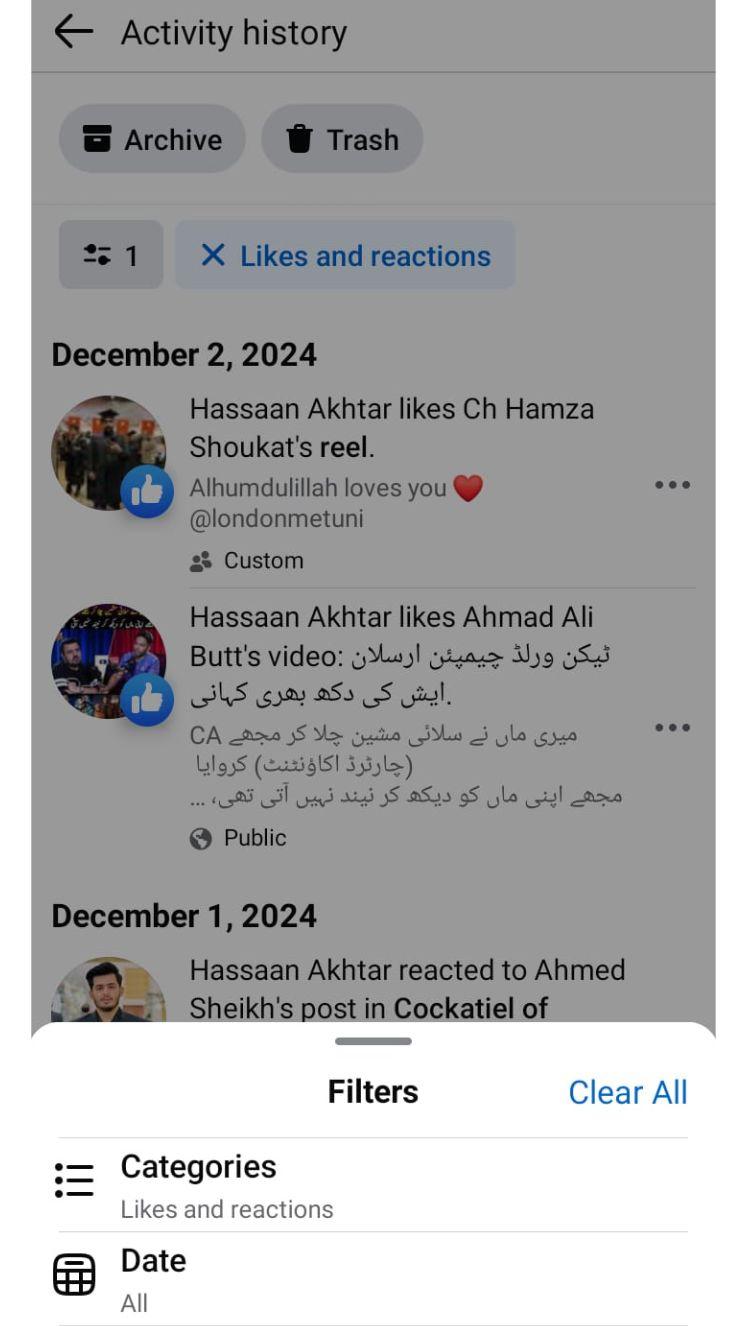
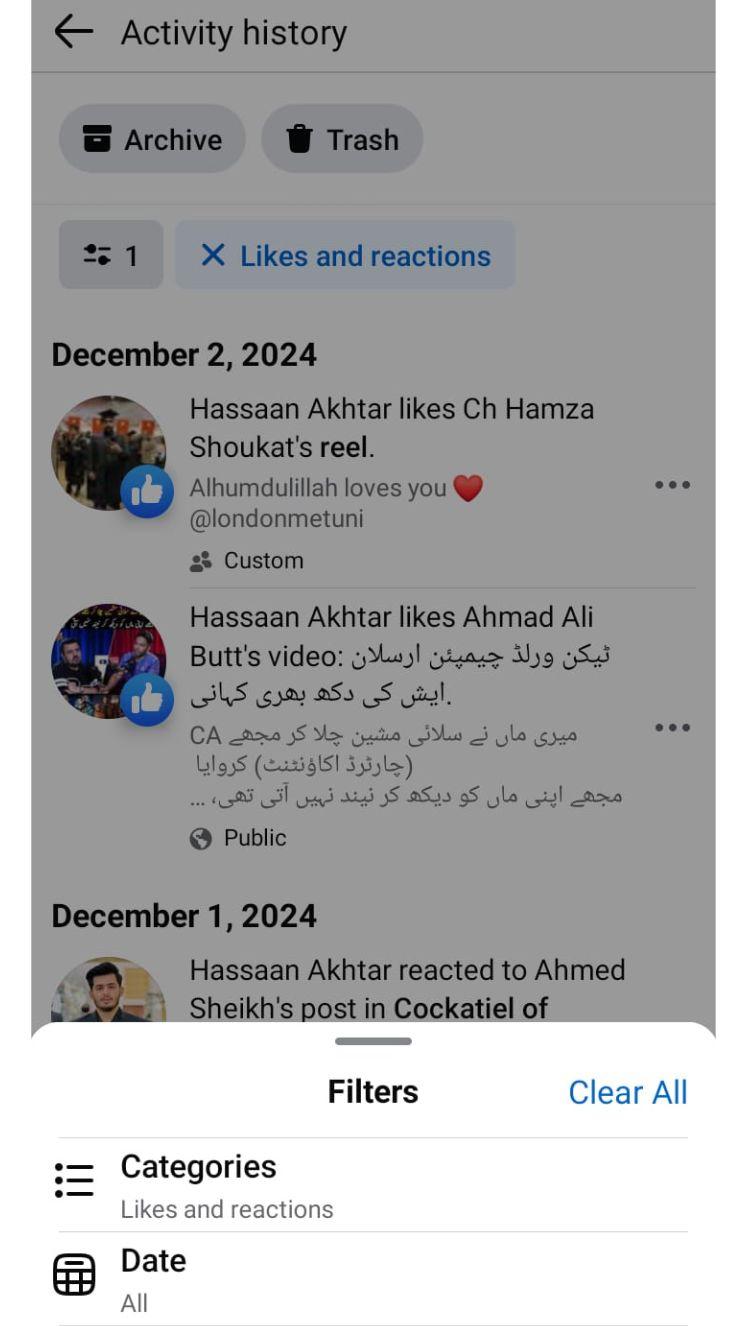
專業提示
建議始終更新您的 Facebook 應用程序,以利用最新的添加內容並改進功能。需要找到特定的捲軸?使用中的快速鏈接 已儲存的項目 部分,您無需再輸入任何內容,因為它會提供您在輸入時搜尋的所有內容的清單。
如何從 PC 上尋找 Facebook 上儲存的捲軸?
您可以從 PC 輕鬆找到 Facebook 儲存的捲軸。只需按照以下步驟操作:
步驟 1. 開啟應用程式:啟動瀏覽器並登入 Facebook。
步驟 2. 選擇「已儲存」標籤:「已儲存」標籤位於左側。這將顯示您已儲存的所有內容的清單。
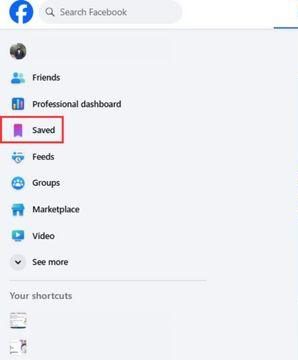
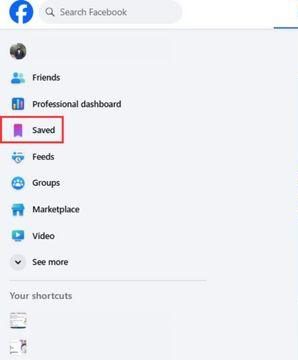
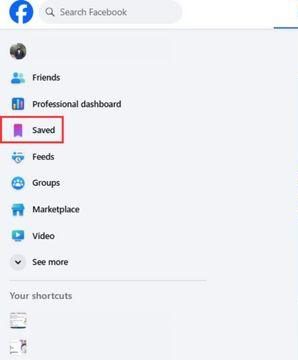
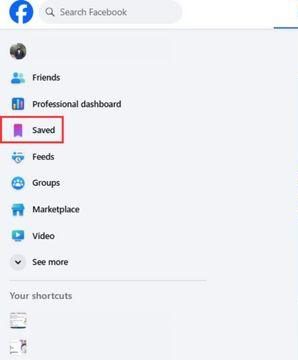
步驟 3. 選擇「捲軸」區域:「已儲存」功能表上有多個類別,例如連結、圖像和影片。
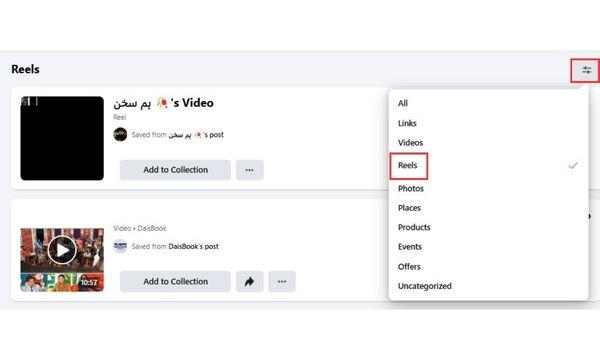
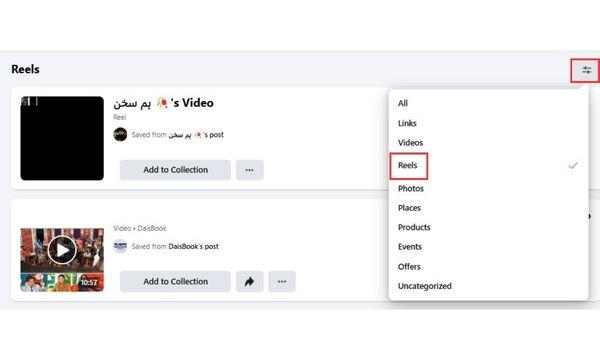
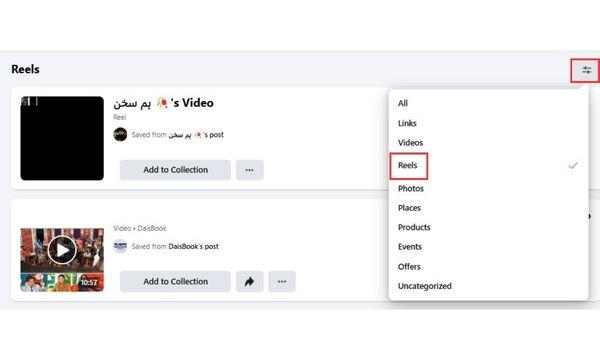
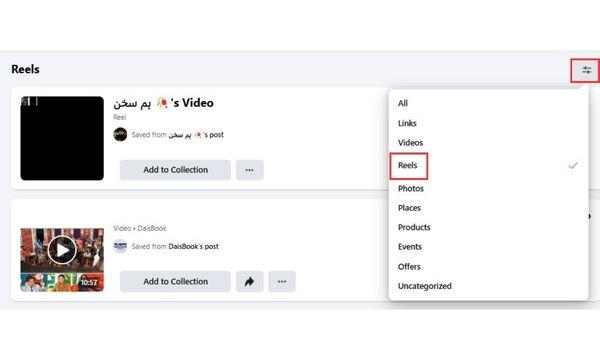
現在您了解如何在電腦上尋找 Facebook 上儲存的捲軸,但如何管理它們呢?您會發現 Facebook 的 PC 介面比行動介面更全面、資訊更豐富。
我可以在 Facebook 上整理保存的捲軸嗎?
為了幫助您整理保存的捲軸和其他信息,Facebook 提供了 收藏 功能。以下是如何實現它:
- 導航至“已儲存”區域。
- 點擊頂部的“建立集合”。
- 為您的收藏命名。
- 選擇您要新增的儲存捲軸後按一下「完成」。
這樣可以輕鬆組織相關捲軸以方便存取。如果您對如何在 Facebook 上觀看喜歡的影片感到好奇,只需轉到您的首選項中的活動日誌即可。
如何從電腦上查看 Facebook 上喜歡的影片?
請按照以下步驟操作,以便透過您的 PC 在 Facebook 上查看您喜歡的捲軸:
步驟1.點選右上角的向下箭頭 Facebook。從下拉式選單中選擇設定。
步驟 2. 進入「設定」後,尋找「活動日誌」功能。此部分顯示您的所有 Facebook 互動,包括按讚。
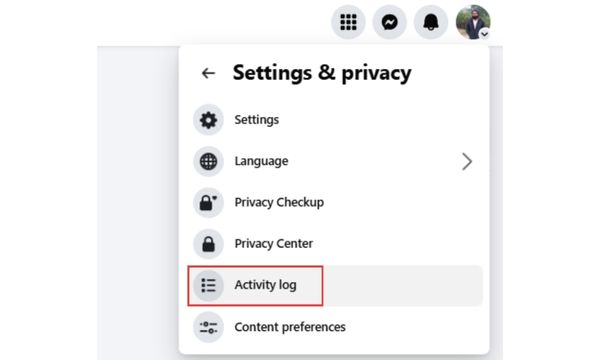
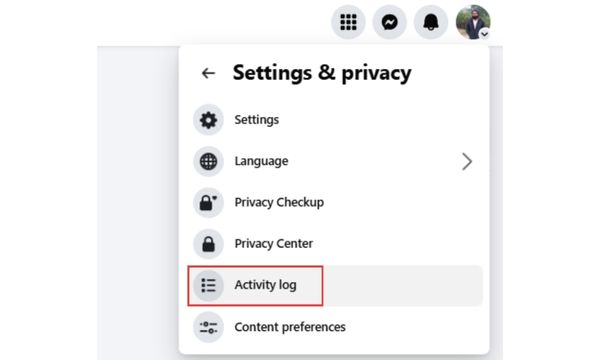
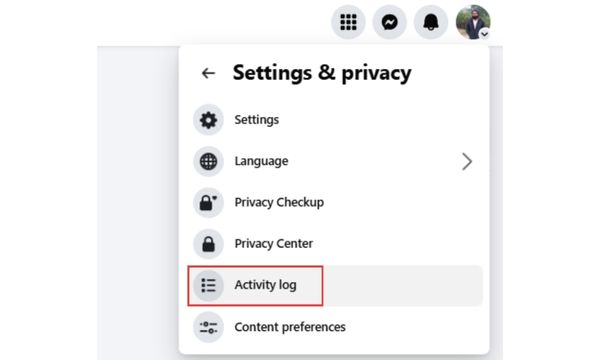
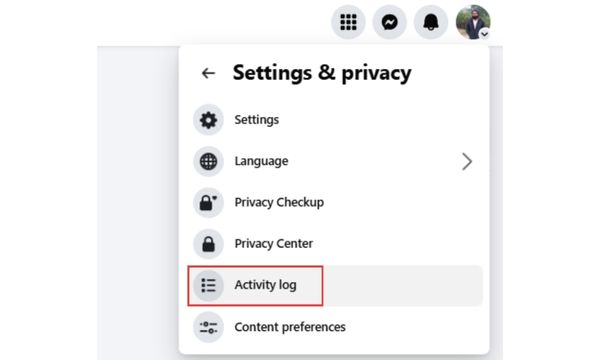
步驟 3. 在活動日誌中,找到「喜歡」和「反應」部分。 Facebook 在這裡記錄您所有的點贊,包括 Reels。
步驟 4. 捲動「讚與反應」部分,查看您隨時間喜歡的捲軸。
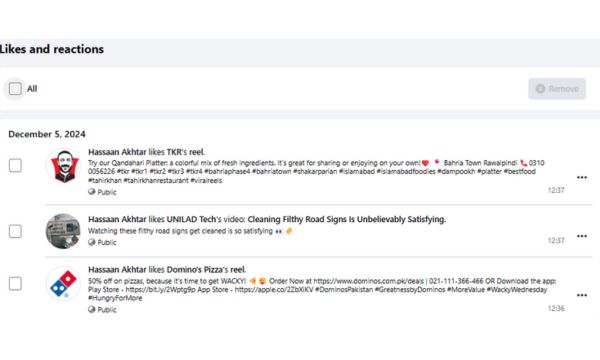
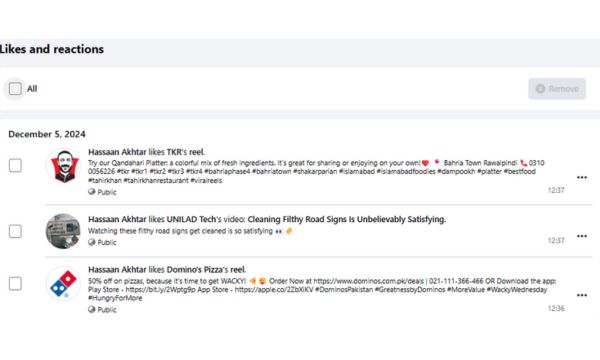
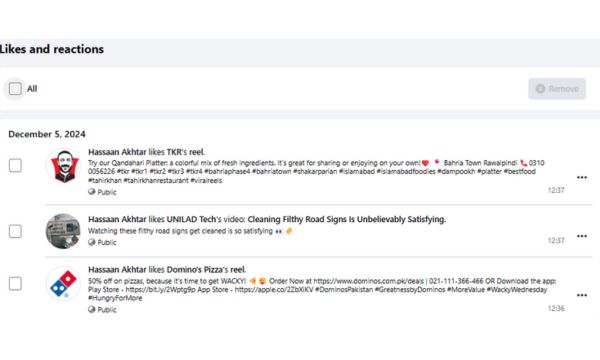
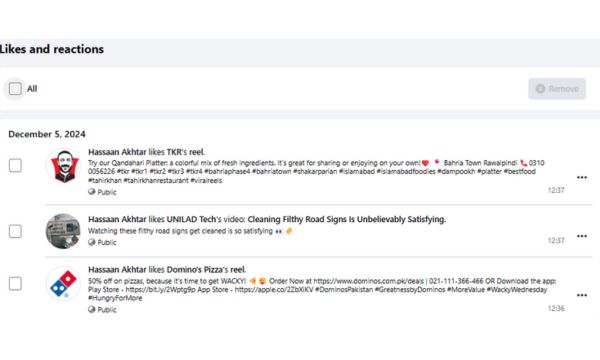
在電腦上,活動日誌位於「設定」下。使用相同的活動日誌來找到您已儲存的捲軸。它是您所有 Facebook 活動的一站式中心。
Facebook 會顯示您喜歡的 Reels 嗎?
當涉及到 Facebook 上您最喜愛的影片時,您不必擔心隱私問題。 Facebook 不會分享它們,您喜歡的捲軸僅對您可見;在您決定分享它們之前,沒有其他人會知道它們。這一切都與隱私有關,並使事情變得簡單和安全。
家長應該在 Facebook 上查看孩子喜歡的 Reels 嗎?
為了保護您的孩子,您必須監控他們的網路活動。 Facebook Reels 只是當今孩子們接觸到的眾多資訊類型之一。透過查看孩子喜歡的捲軸,您可以了解很多關於孩子的興趣和線上行為的資訊。潛在風險如 不當內容 可以在它們成為更嚴重的問題之前被發現。
支持孩子在線上成長的最佳實踐
當您的孩子上網時,首先也是最重要的是與他們坐下來解釋或詢問他們在網路上做什麼。確保他們知道與之相關的風險。 教 安全使用 的 社群媒體 避免任何奇怪的個人資料或頁面,並在發佈內容時小心謹慎。
此外,您可以使用家長監護應用程式(例如 FlashGet 兒童。驗證他們保存或喜歡的材料以確保他們的線上行為保持安全非常簡單。
管理 Facebook 影片的專業提示
透過有效管理您的 Facebook 影片和視頻,您可以節省時間並改善觀看體驗。保存您最喜歡的捲軸以供日後使用是實現此目的的簡單方法。
如何儲存 Facebook Reels 以供日後檢視?
特別是如果您需要稍後檢查或整理它們,Facebook Reels 非常方便且易於保存。
第一的, 選擇您喜歡的捲軸。選擇 節省 位於捲軸右上角的三個點之後。就是這樣!您現在已將其儲存以供以後使用。去你的 輪廓 並蒐索 已儲存 區域可查看您剛剛儲存的內容。
如何刪除 Facebook 上儲存的捲軸?
Facebook 讓刪除儲存的捲軸變得簡單。
只需將捲軸放在您的 已儲存 區域並擊中三個點。接下來,選擇「從已儲存的內容中刪除」。輕敲 管理 如果您想要一次刪除所有內容,請選擇要刪除的捲軸。
如何找到 Facebook 上儲存的影片?
從選單中,按一下 已儲存 選項卡以開啟包含您儲存的影片的選項卡。所有儲存的材料,包括電影,都可以輕鬆查看。這 捲軸 部分僅顯示垂直的短剪輯,而所有視訊資料都保存在常規儲存標籤中。只需點擊已儲存的 影片 查看儲存的影片。
包起來
為了追蹤您在 Facebook 上按讚和保存的捲軸,您應該簡單地知道如何找到它們。只需幾個簡單的步驟,您就可以在 PC 或手機上快速找到、整理和欣賞您喜歡的內容。將保存的捲軸組織成集合將使您保持有序以便於存取。這將幫助您最大限度地提高 Facebook 體驗。
但是,如果您也管理兒童數位內容,請考慮使用 FlashGet 兒童,它是一個智慧平台,專為更安全、結構化的內容瀏覽而設計。
常見問題解答
不可以,您無法在 Facebook 上看到誰喜歡您的影片。與其他帖子不同,該平台不共享此類資訊。
是的,您可以查看您最近查看過的捲軸。您只需存取 Facebook 的活動日誌即可。您會在那裡發現一個專門介紹您的觀看歷史記錄的部分。這是快速定位並返回您已經喜歡並碰巧喜歡的任何捲軸的絕佳方法。

